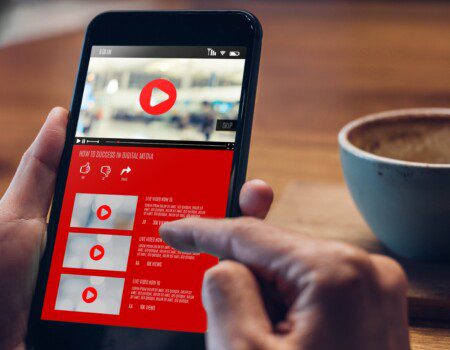W artykule przeprowadzimy Cię przez Twoją pierwszą kampanię Google Ads. Poznasz najważniejsze pojęcia i techniczne aspekty pracy w panelu oczami praktyka. Wskażemy też największe zagrożenia, jakie mogą czekać na początkujących w świecie reklam w wyszukiwarce. Na koniec zapoznasz się z najlepszymi praktykami, by po stworzeniu swojej kampanii móc ją prawidłowo optymalizować dla maksymalizacji wyników.
SPIS TREŚCI:
Co to jest Google Ads?
Google Ads (wcześniej Google Adwords) jest to system reklamowy umożliwiający wyświetlanie reklam w internecie na konkretne hasła, jakich szukają użytkownicy, lub takim odbiorcom, których system Google Ads zidentyfikował jako zainteresowanych Twoim produktem lub usługą.
Jeśli posiadasz stronę internetową, prawdopodobnie w tej chwili od kilku do kilkunastu tysięcy użytkowników szuka w Google oferty, związanej z Twoją firmą! Dzięki Google Ads pozwolisz im dotrzeć do swoich produktów i usług. W dalszej części artykułu dowiesz się, jak zacząć prezentować swoją ofertę w Google Ads krok po kroku.
Jak zacząć kampanię Google Ads krok po kroku?
Aby zacząć pierwszą kampanię Google Ads, wystarczy kilka kroków:
1. Załóż konto w sieci Google Ads
Pierwszym krokiem do wyświetlania reklam w Google Ads jest założenie konta. Do tego potrzebne jest jedynie konto Gmail, na którym założysz swoje konto Google Ads. Nie musi to być mail firmowy – posłuży on wyłącznie do rejestracji i nie będzie widoczny w żadnych stworzonych przez Ciebie kreacjach.
Konto Google Ads stworzysz tutaj: https://ads.google.com/
Chcąc założyć nowe konto, wybierz przycisk „Rozpocznij teraz”:
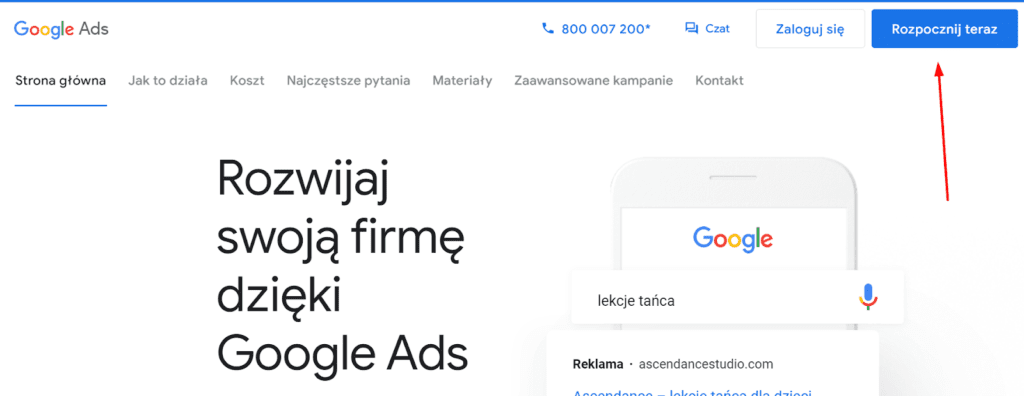
Teraz zostaniesz poproszony o podanie nazwy swojej firmy – ona również nie będzie pokazana w Twoich kreacjach reklamowych, służy tylko do nazwania konta.
Klikając „Dalej” zostaniesz w trybie inteligentnym, gdzie zakładanie kampanii zajmuje kilka kliknięć. Zachęcamy jednak do skorzystania z funkcji „Przełącz na tryb eksperta”, która pozwoli Ci skonfigurować konto precyzyjnie pod Twoją działalność.
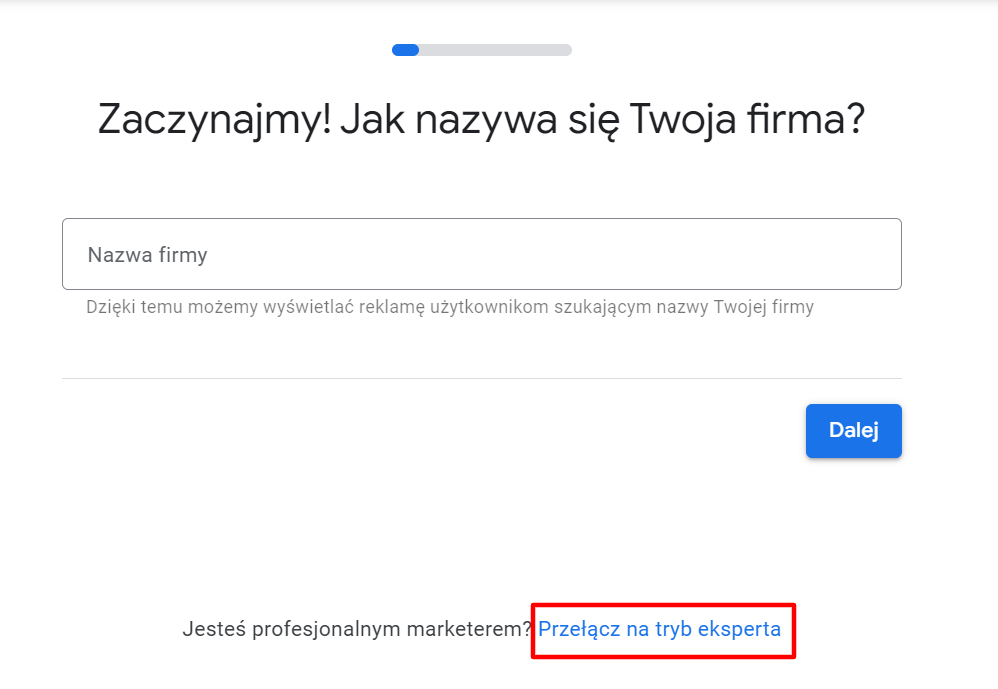
Zostając w trybie inteligentnym, największą zmianę odczujesz w zakładce, która w trybie eksperta nazywa się „Narzędzia i ustawienia”. W trybie inteligentnym to tylko „Ustawienia”, co już pokazuje, jak ograniczona jest kontrola nad kampanią. Wszystkie działania będą możliwie zautomatyzowane – nie będziesz mógł między innymi zarządzać stawkami, kierować reklam na grupy odbiorców, czy tworzyć indywidualnych reklam.
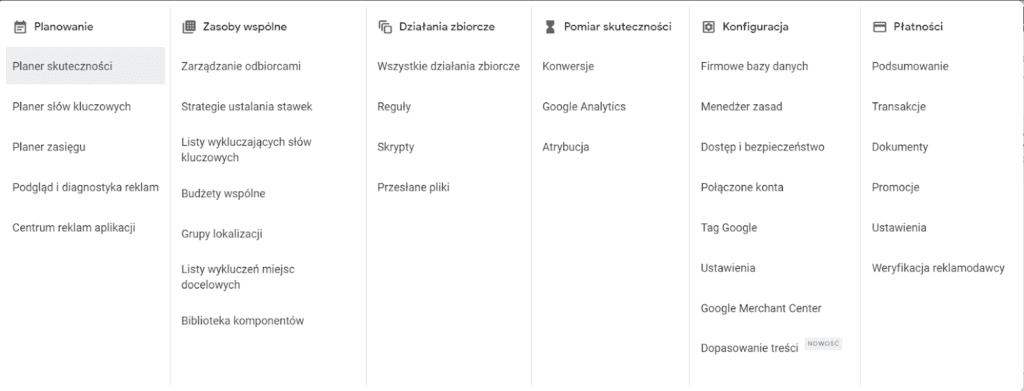
Automatyzacja nie jest zła – wielu ekspertów decyduje się na automatyczne ustalanie stawek w kampaniach – jednak tryb eksperta pozwala na zachowanie zdecydowanie większej kontroli nad Twoimi kampaniami.
Przy tworzeniu konta nie musisz od razu tworzyć nowej kampanii – dokładnym procesem jej tworzenia zajmiemy się w kolejnych częściach artykułu. Pomiń opcję tworzenia nowej kampanii, wybierając funkcję „Utwórz konto bez kampanii”:
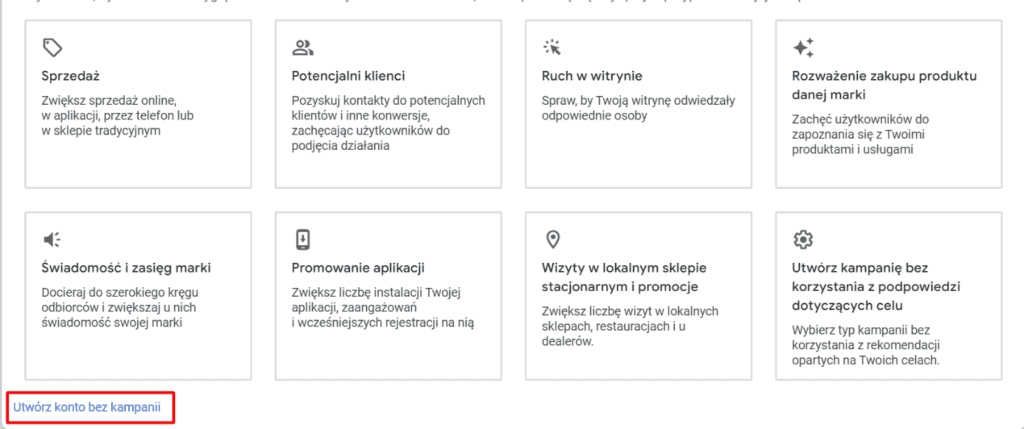
2. Prawidłowo skonfiguruj płatności
W kolejnym kroku musisz ustawić odpowiednią strefę czasową i walutę.
Uwaga: niektórych funkcji ustawionych przy tworzeniu konta nie będziesz mógł edytować. Do takich należy między innymi odpowiednia waluta, według której będziesz rozliczał swoje kampanie – upewnij się, że podajesz odpowiednie dane.
Ostatnim etapem jest dodanie profilu płatności, dzięki któremu zasilisz swoje kampanie i będziesz mógł wyświetlać reklamy.
W tym celu znajdź u góry swojego panelu zakładkę „Narzędzia i ustawienia” i rozwiń opcję „Płatności”. Na pierwszej pozycji pojawi się „Podsumowanie”, które należy wybrać:
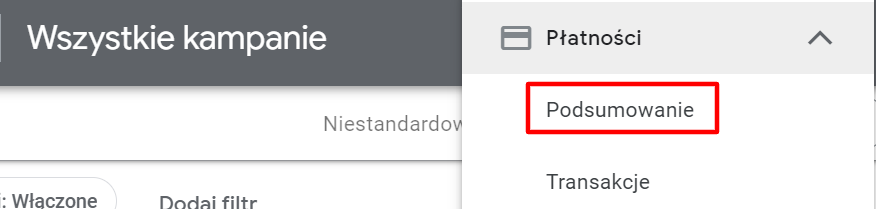
Obecnie zakładając konto Google Ads, nie będziesz stawał przed dylematem, jaką metodę rozliczeń wybrać – dostępne są wyłącznie płatności automatyczne, wymagające podpięcia karty.
Najlepiej, jeśli użyjesz karty podpiętej do rachunku firmowego w Twoim banku.
Jeśli wpisałeś niezbędne dane i podpiąłeś kartę – gratulacje – Twoje konto Google Ads jest gotowe!
3. Wybierz słowa kluczowe w kampanii Google Ads
Jednym z najczęściej wybieranych typów kampanii jest kampania w sieci wyszukiwania – jej kreacje pojawiają się w wynikach wyszukiwarki Google, po wpisaniu odpowiednich słów kluczowych. Dlatego, zanim przystąpisz do rzeczywistego tworzenia kampanii, przygotuj najpierw słowa kluczowe, potrzebne do jej uruchomienia.
Narzędziem, które pomoże Ci znaleźć słowa kluczowe, jest przede wszystkim Planer Słów Kluczowych, który znajdziesz na swoim koncie Google Ads.
W sekcji „Narzędzia i ustawienia” u góry strony wybierz kolejno „Planowanie” i „Planer słów kluczowych”.
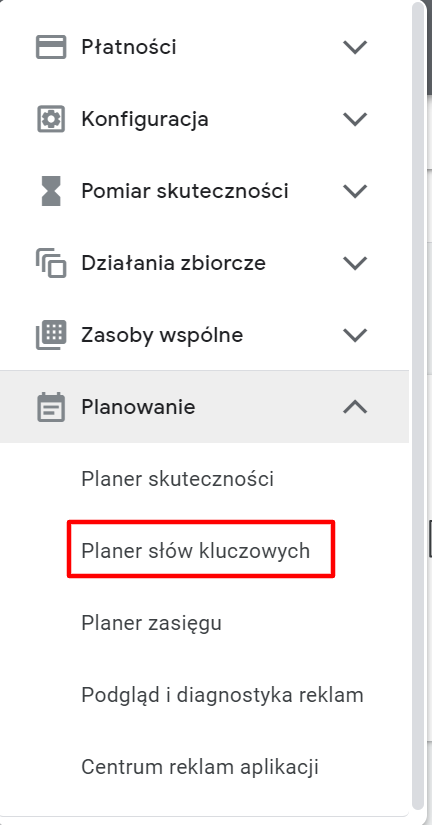
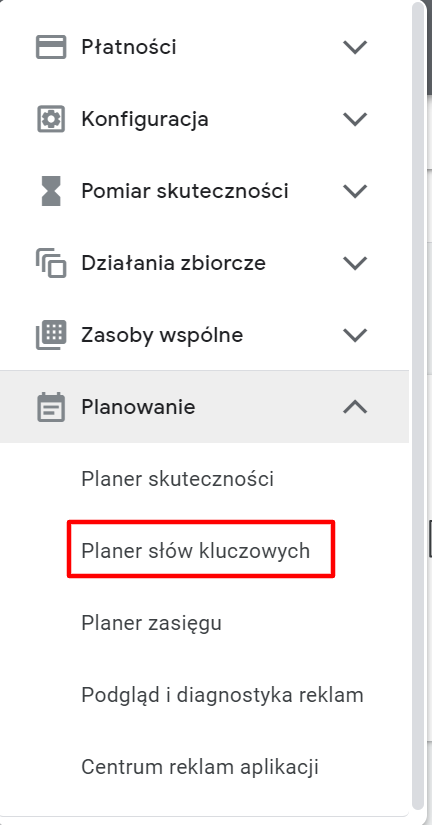
Jeśli nie masz pomysłu na to, jakie słowa kluczowe wybrać, pomocna będzie opcja po lewej stronie „Poznaj nowe słowa kluczowe”.
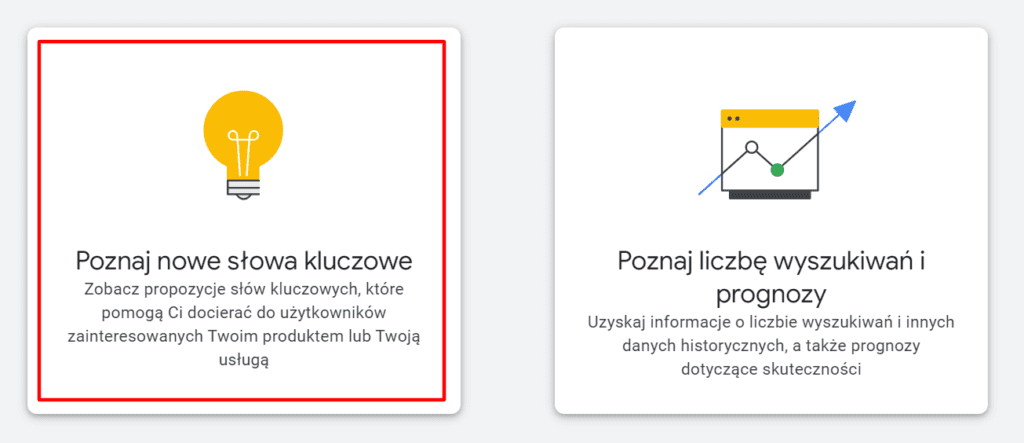
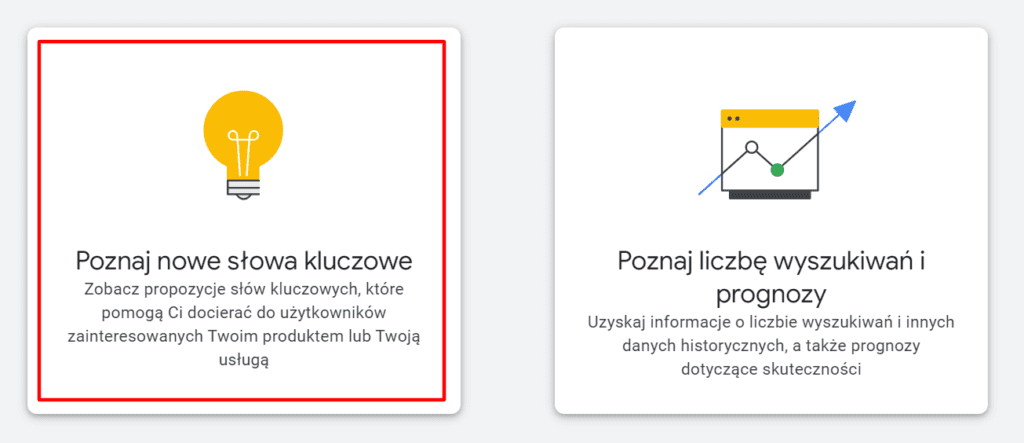
Dzięki tej funkcji możesz podać konkretny adres swojej witryny, aby przeglądać propozycję fraz, na które możesz się wyświetlać wraz z przykładowymi stawkami za kliknięcie. Możesz też podać przykładowe hasła, a planer na ich podstawie wyświetli Ci dodatkowe propozycje.
Uwaga: Wybierając zbyt ogólne słowa, możesz trafiać do niezdecydowanych użytkowników drogim kosztem, ale skupienie się na bardzo szczegółowych frazach może skutkować brakiem ruchu na kampanii. W zależności od budżetu, jakim dysponujesz i celu, który sobie obrałeś, powinieneś wybrać inne słowa kluczowe – co przy tworzeniu pierwszej kampanii może być trudne.
Wybrane słowa kluczowe zapisz na potrzeby późniejszych etapów tworzenia kampanii (np. w notatniku).
4. Stwórz pierwszą kampanię
Jeśli na Twoim koncie nie ma żadnej kampanii, opcja dodania pierwszej powinna być od razu widoczna na głównym ekranie.
Jeśli jej nie widzisz, wejdź w lewym menu na „Wszystkie kampanie”, następnie w widoku „Kampanie” klikając duży niebieski plus wybierz opcję „Nowa kampania” (taki schemat będzie się też powtarzał przy tworzeniu każdej nowej kampanii, niezależnie od tego, jaki typ wybierzesz).
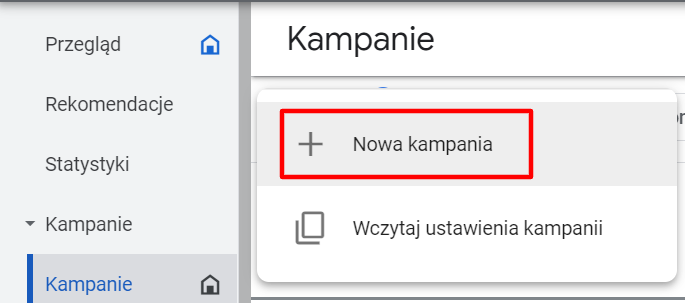
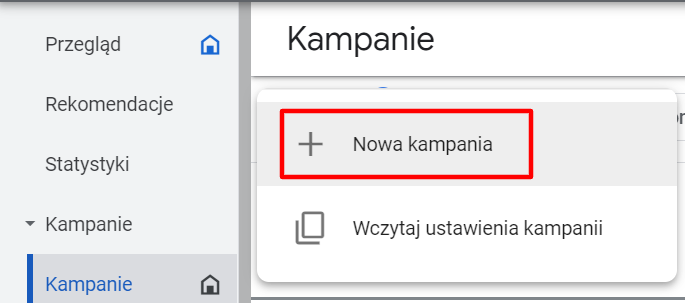
Na początku system poprosi Cię, byś określił swój cel – czy będzie to sprzedaż, zbieranie połączeń telefonicznych, czy wizyty w witrynie? Jeśli trudno Ci zdecydować możesz wybrać ostatni kafelek – „Utwórz kampanię bez korzystania z podpowiedzi dotyczących celu”.
Uwaga: Samo wybranie określonego celu nie daje gwarancji, że kampania te działania przyniesie – na to składa się wiele czynników.
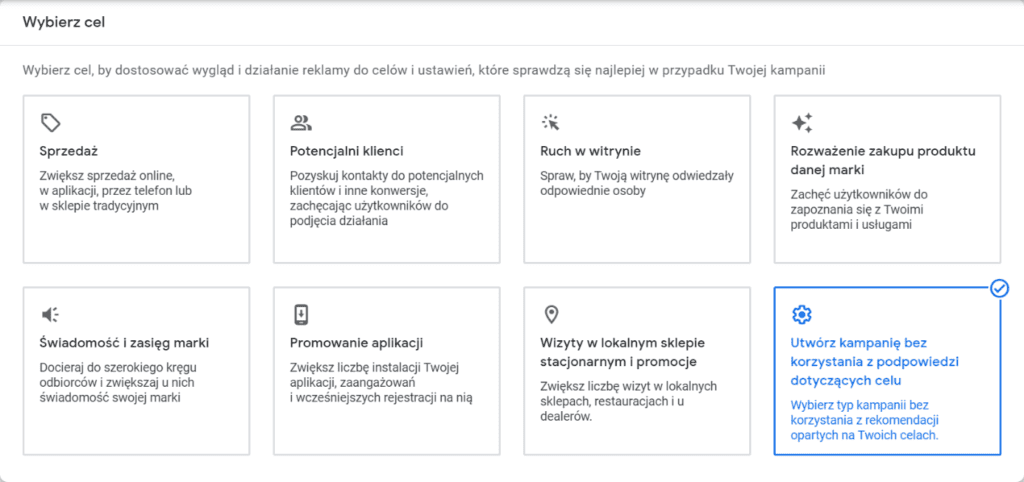
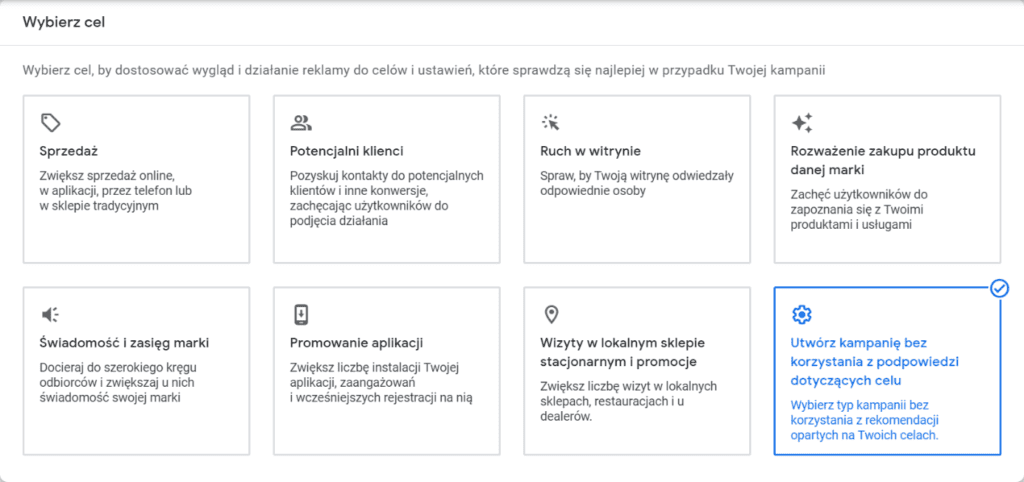
Teraz przyszedł czas na wybranie typu kampanii. Jak wspominaliśmy najlepszą opcją na początek będzie kampania w sieci wyszukiwania.
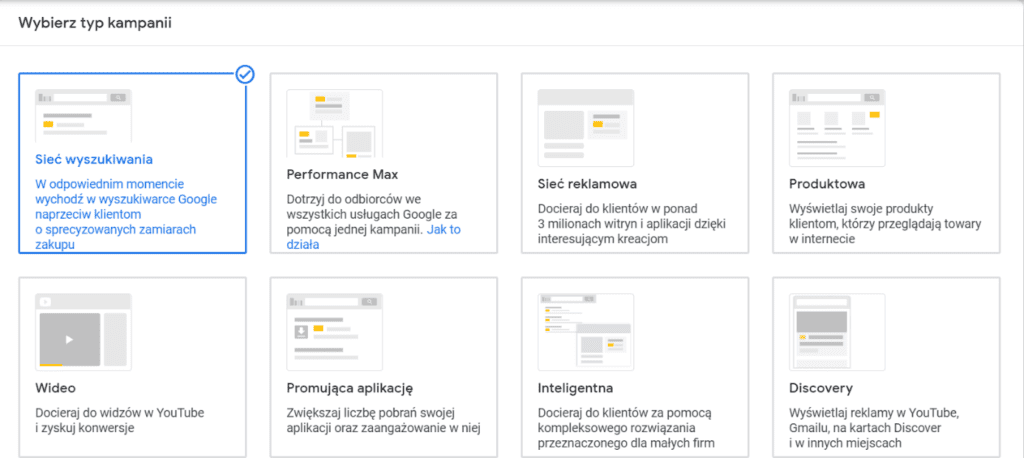
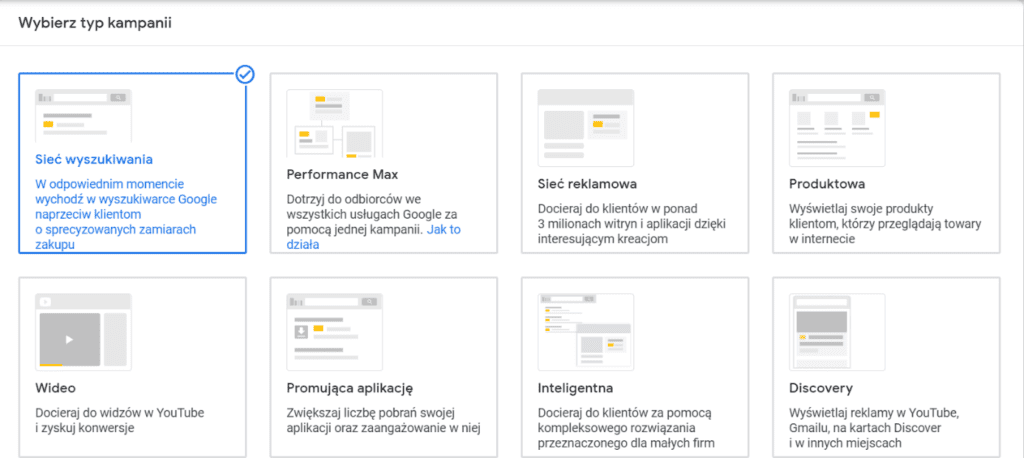
Pole z wyborem wyników (wejścia w witrynę, połączenia i pobrania aplikacji) możesz zostawić puste. Nazewnictwo kampanii jest bardzo indywidualne – zarówno nazwa poszczególnych kampanii, grup reklam, czy całego konta Google Ads nie pojawi się w żadnej stworzonej kreacji reklamowej.
Warto jednak pamiętać o kilku zasadach, które pomogą Ci zachować porządek na koncie. Dobrą praktyką jest umieszczenie w nazwie kampanii informacji o lokalizacji (zwłaszcza, jeśli nie jest to cały kraj lub chcesz tworzyć inne kampanie dla innych lokalizacji), produkcie lub usłudze reklamowej w kampanii (jeśli oferujesz ich więcej i dla każdej oferty chcesz tworzyć osobną kampanię).
Opcjonalnie przydatne może być też wskazanie daty lub eventu, jeśli chcesz tworzyć kampanie czasowe (np.: świąteczne czy na szczególną promocję). Jeśli na jednym koncie chcesz reklamować kilka witryn, wskaż je w nazwach odpowiednich kampanii, by od razu wiedzieć, której strony dotyczą.
Podczas tworzenia kampanii Google Ads zostaniesz poproszony o określenie jej lokalizacji i języka. Zastanów się, czy chcesz reklamować się na cały kraj (zalecane w przypadku sklepów internetowych), czy chcesz skupić się na konkretnych obszarach. Panel Google Ads pozwala na wybranie danego kraju, województwa, miasta lub ręcznie wskazanego na mapie obszaru. Podczas optymalizacji zawsze będziesz miał możliwość zmiany lokalizacji na poszczególnej kampanii.
Uwaga: Lokalizacja jest wybierana dla całej kampanii, nie możesz manipulować nią na poziomie grup reklam.
5. Określ odpowiednie stawki w kampanii Google Ads
Stawki możesz określać na poziomie grup reklam i konkretnych słów kluczowych. Obecnie przy tworzeniu kampanii Google Ads panel automatycznie podpowiada, by wybrać maksymalizację liczby kliknięć.
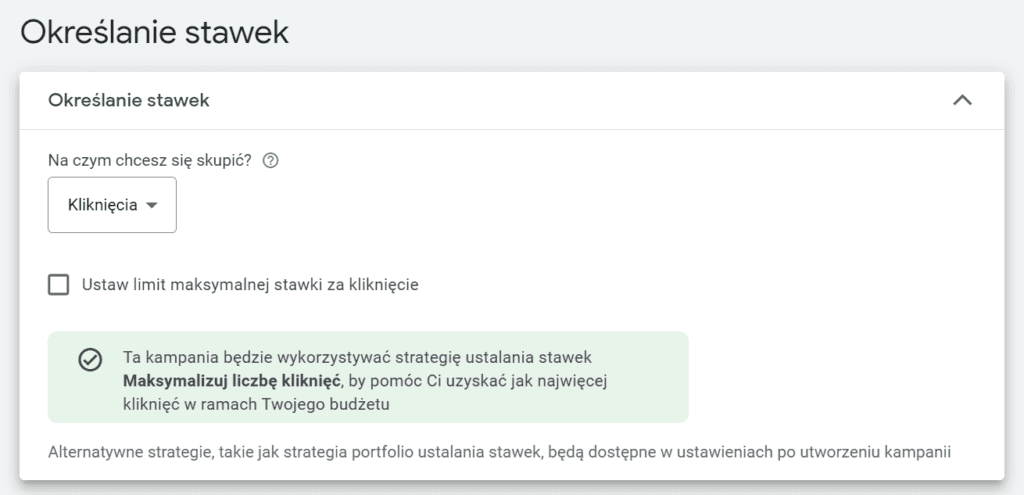
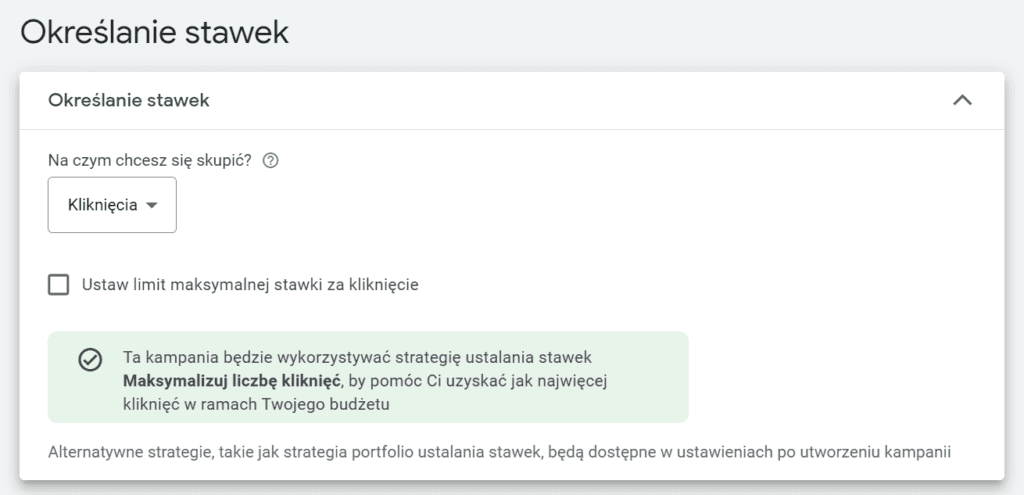
Jeśli chciałbyś ręcznie zarządzać stawkami CPC, taką opcję będziesz mógł wybrać dopiero po stworzeniu kampanii – wchodząc w jej ustawienia. Pomoc z określaniem stawek CPC dostarczy Planer Słów kluczowych, który podaje zakres cen za kliknięcie u góry i na dole wyników wyszukiwania.
Uwaga: Wyświetlanie się na dole wyników wyszukiwania może zmniejszyć szansę na konwersje – często użytkownik szukający konkretnego produktu/usługi sprawdzi kilka pierwszych wyników wyszukiwania i nie dotrze nawet do Twojej reklamy. Nie zawsze jednak wysoki udział w wyświetleniach przełoży się bezpośrednio na wysokie wyniki – na to wpływa wiele czynników
6. Dodaj grupę reklam i utwórz kreacje reklamowe
Czas na dodanie grup reklam i kreacji reklamowych. By zrobić to odpowiednio, pamiętaj o kilku zasadach. Do jednej grupy reklam możesz dodać wiele słów kluczowych i reklam. W ramach jednej grupy możesz promować jedną witrynę. Nazwa grup reklam powinna przede wszystkim odzwierciedlać, jakie słowa kluczowe się w niej znajdują.
Przykład: Prowadzisz sklep z obuwiem i do swojej kampanii wybrałeś takie słowa kluczowe: tenisówki męskie, klapki męskie, obuwie męskie sandały, sandały damskie, kozaki damskie, tenisówki damskie. Wówczas twój przykładowy podział na grupy reklam może wyglądać tak:
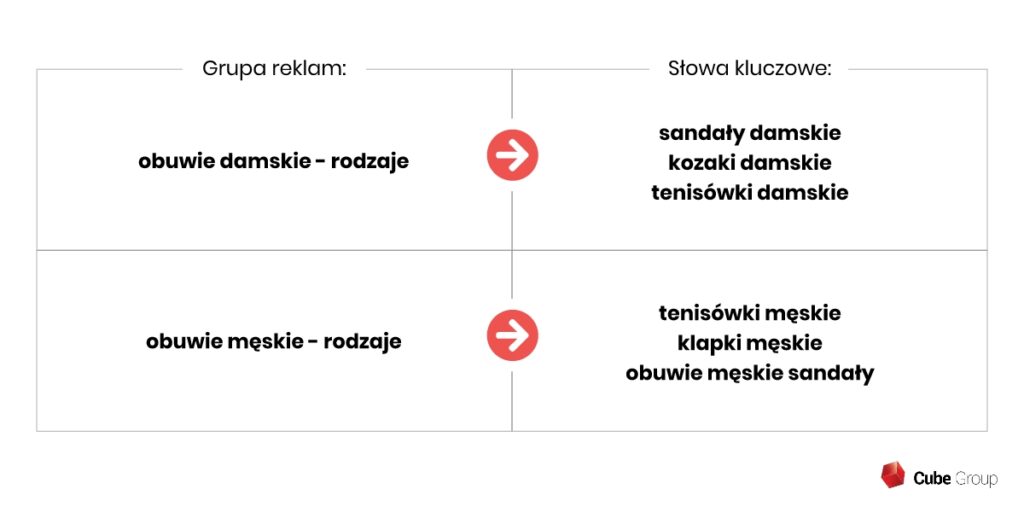
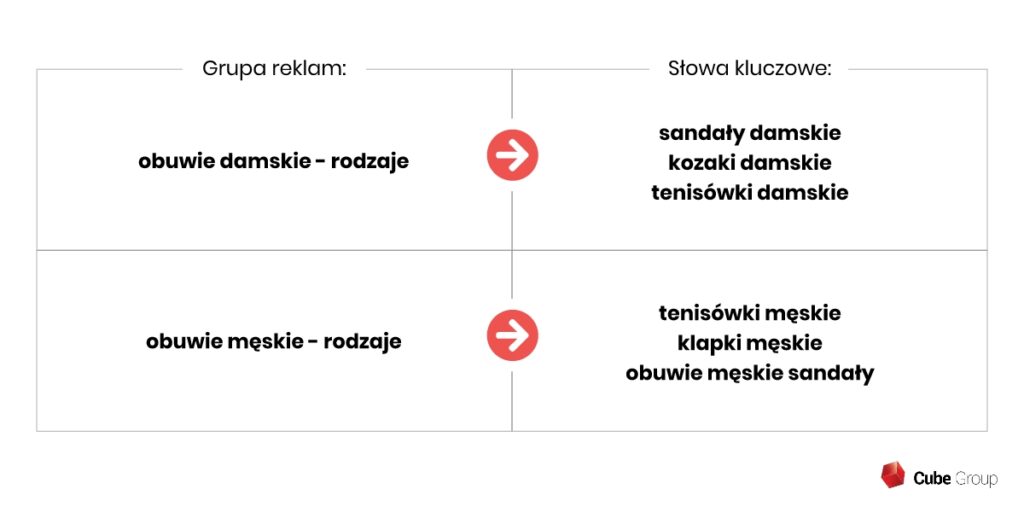
Możesz też pogrupować podane frazy w taki sposób:
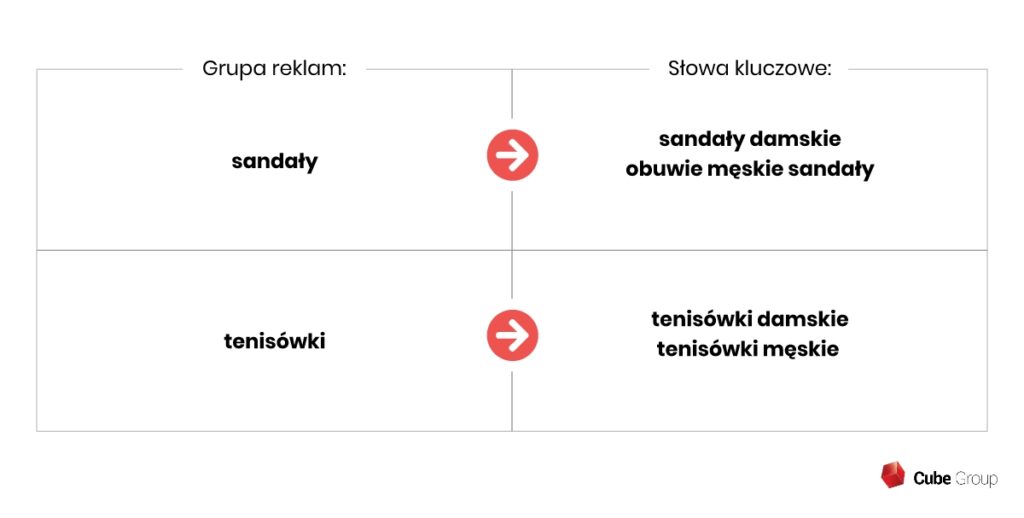
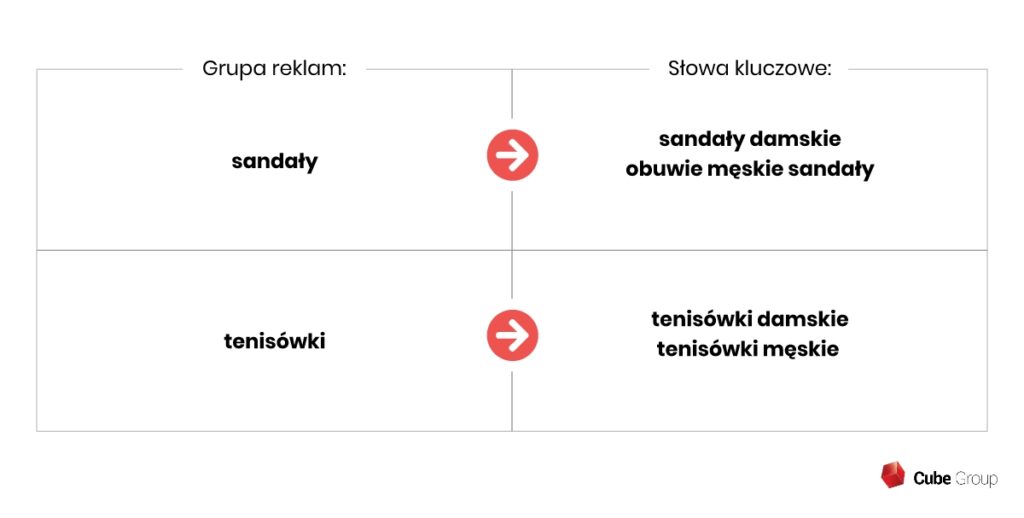
Uwaga: Reklamy dodajesz na poziomie grup reklam, a nie słów kluczowych, więc odpowiednie grupowanie fraz pozwoli Ci na stworzenie trafnych reklam.
Już na tym etapie warto również pamiętać o dodaniu słów wykluczających, czyli takich, które mogą powodować nietrafne wyświetlanie Twojej reklamy.
Przykład: jeśli prowadzisz sklep z butami, dobrze dodać takie słowa wykluczające, jak: naprawa, szewc, wymiana – by uniknąć wyświetlania się na nietrafne zapytania kogoś, kto szuka naprawy butów, a nie interesuje go zakup nowych.
Bądź jednak ostrożny – dodanie zbyt ogólnego słowa wykluczającego może spowodować zatrzymanie wyświetleń na wartościowe wyszukiwania. Słowa wykluczające możesz dodać na każdym etapie optymalizacji kampanii.
7. Stwórz reklamę Google Ads
Każda reklama pozwala stworzyć do 15 nagłówków i 4 opisów reklamy. Dodasz do niej też konkretny URL, na którym wyląduje użytkownik po kliknięciu w reklamę.
Nagłówki mogą zawierać do 30 znaków (ze spacjami) i nie powinny zawierać innych symboli niż kropka, myślnik, przecinek lub znak zapytania (jednak tylko w pojedynczych nagłówkach i w uzasadnionych przypadkach, jak użycie kropki w zapisie skrótu). Użycie wykrzyknika, hasztagu lub innego symbolu może skutkować odrzuceniem reklam (odrzucone reklamy nie mogą się wyświetlać).
W wyświetlanej reklamie pojawią się 3 nagłówki wybrane przez system – możesz też przypiąć dane nagłówki do odpowiedniej pozycji. Dobrą praktyką jest, by na pierwszym miejscu pojawił się nagłówek jak najlepiej prezentujący, co reklamujesz w danej grupie reklam.
Opisy mogą zawierać do 90 znaków (ze spacjami) i mimo możliwości stworzenia 4 w reklamie pojawią się 2 – je także możesz przypiąć na stałe do wybranej pozycji.
Uwaga: Zachowaj podstawowe zasady pisowni – nie pisz wszystkiego z wielkich liter, nie podawaj numeru telefonu w reklamie (jest do tego specjalne rozszerzenie) i nie używaj zastrzeżonych nazw marek, jeśli nie jesteś ich właścicielem. Za takie działania system może odrzucić reklamy.
Na tym etapie warto również pamiętać o dodaniu rozszerzeń reklam – najpopularniejsze to rozszerzenie linków do podstron, informacji w witrynie, objaśnień i połączeń. Dodanie rozszerzeń pozytywnie wpłynie na wynik jakości reklamy, który jest istotnym wskaźnikiem podczas optymalizacji.
Pierwsza kampania Google Ads – jaki budżet na nią przeznaczyć?
W Planerze Słów Kluczowych mogłeś zobaczyć szacunkowe stawki za kliknięcie i średnią ilość miesięcznych wyszukiwań danej frazy. Na ich podstawie określisz, jaki budżet na kampanię przeznaczyć.


Nawet uśredniając stawki na powyższym przykładzie widać, że budżet na kampanie z tak często wyszukiwanymi kampaniami może oscylować nawet w granicach kilkudziesięciu tysięcy miesięcznie. Dlatego już przy wyborze słów kluczowych zwróć uwagę, ile kosztują dane słowa i jak często są wyszukiwane.
Uwaga: Jeśli mimo wszystko przy takich słowach kluczowych zdecydujesz się na mniejszy budżet i ustawisz wysokie stawki CPC, by wyświetlać się możliwie wysoko, sprowadzisz na swoją witrynę tylko kilku użytkowników dziennie – po wyczerpaniu dziennego budżetu kampania Google Ads przestanie się wyświetlać danego dnia.
Po określeniu budżetu panel Google Ads wyświetli podsumowanie – w jednym miejscu zobaczysz najważniejsze informacje w Twojej kampanii, jakie zawarłeś do tej pory. Jeśli system napotka jakieś problemy, poinformuje Cię o tym stosownym komunikatem. Już tylko kliknięcie „Opublikuj” dzieli Cię, od wyświetlania się potencjalnym klientom w wyszukiwarce Google!
O czym warto pamiętać, tworząc kampanię Google Ads?
Twoja pierwsza kampania Google Ads jest już gotowa, gratulacje! Na koniec warto jeszcze pamiętać o kilku przydatnych praktykach, które powinieneś wprowadzić już na samym początku. Bez nich Twoja kampania wciąż będzie mogła wyświetlać reklamy, jednak pominięcie tych kroków może skutkować nieefektywnym zarządzaniem i optymalizacją Twojej kampanii.
Dodaj konwersje, by lepiej mierzyć skuteczność reklam. W zależności od tego, co będzie celem Twojej reklamy oraz na jaką witrynę kierujesz użytkowników z reklam, będziesz mógł dodać różne konwersje – czyli wartościowe działania na stronie, jakich dokonali użytkownicy po wejściu z reklamy.
Do najpopularniejszych konwersji należą: zakupy, dodania do koszyka, połączenia z reklam (jeśli dodałeś rozszerzenie połączeń), połączenia z witryny, przesłanie formularza kontaktowego. Do mierzenia konwersji niezbędne będzie podpięcie do witryny Google Tag Managera.
Połącz konto z Google Ads z innymi usługami, jak Google Analytics, YouTube, Google Moja Firma, Google Merchant Center itp. – pozwoli to na dokładniejsze zbieranie danych i odblokuje inne przydatne funkcje do zaawansowanej optymalizacji Twoich kampanii. Przy niektórych typach kampanii połączenie konta Google Ads z innymi usługami jest niezbędne – jak połączenie z Google Merchant Center, by stworzyć reklamę produktową, lub połączenie z Google Moja Firma, aby kierować reklamy lokalne.
Każdy biznes jest inny i niemożliwe jest stworzenie jednego, uniwersalnego poradnika Google Ads. W zależności od tego, czy Twoim głównym celem są sprzedaże, zbieranie leadów, czy budowa wizerunku możesz tworzyć inne kampanie, treści i brać pod uwagę inne wskaźniki efektywności.
Wejście w świat reklam w sieci Google może przynieść wiele korzyści, jednak dopiero wtedy, gdy wszelkie działania będą odpowiednio zoptymalizowane. Unikniesz wielu błędów i frustracji, wybierając profesjonalną agencję, której specjaliści w oparciu o swoją wiedzę i doświadczenie zbudują dla Ciebie indywidualnie doprecyzowane kampanie. Skontaktuj się z działem Cube Group i dowiedz się, jak możemy pomóc Ci rozwinąć Twoją firmę.